- Minecraft هي لعبة محبوبة على نطاق واسع ، وهي متوفرة الآن على Windows 11.
- قد تكون عملية التحديث مربكة بعض الشيء لأن كلا الإصدارين قد يتطلب طرقًا مختلفة.
- سيوضح لك هذا الدليل كيفية تحديث كلا الإصدارين من Minecraft.
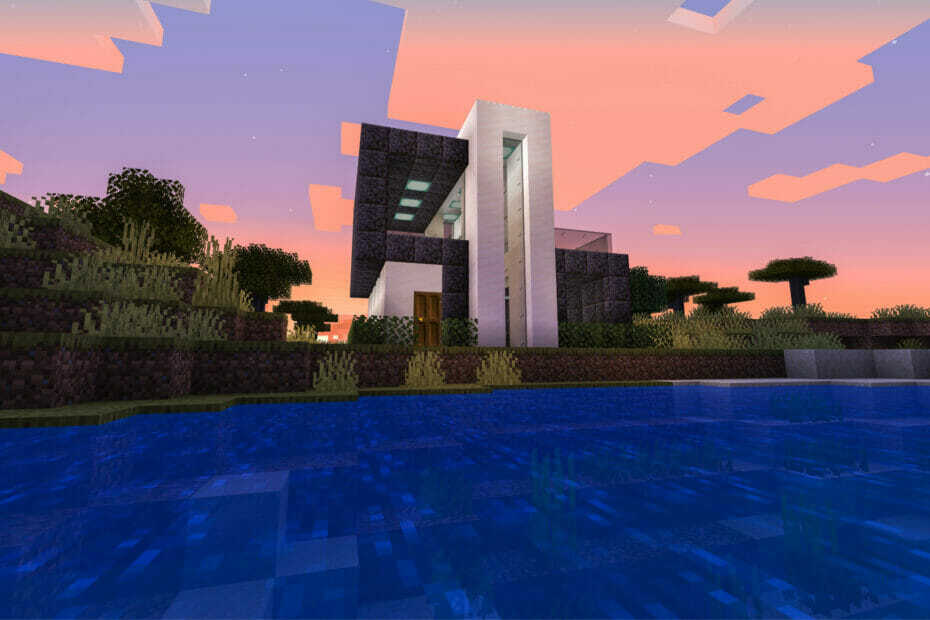
Xالتثبيت عن طريق النقر فوق ملف التنزيل
سيقوم هذا البرنامج بإصلاح أخطاء الكمبيوتر الشائعة ، ويحميك من فقدان الملفات ، والبرامج الضارة ، وفشل الأجهزة ، وتحسين جهاز الكمبيوتر الخاص بك لتحقيق أقصى أداء. إصلاح مشكلات الكمبيوتر وإزالة الفيروسات الآن في 3 خطوات سهلة:
- قم بتنزيل Restoro PC Repair Tool يأتي مع التقنيات الحاصلة على براءة اختراع (براءة اختراع متاحة هنا).
- انقر ابدأ المسح للعثور على مشكلات Windows التي قد تتسبب في حدوث مشكلات بجهاز الكمبيوتر.
- انقر إصلاح الكل لإصلاح المشكلات التي تؤثر على أمان الكمبيوتر وأدائه
- تم تنزيل Restoro بواسطة 0 القراء هذا الشهر.
Minecraft هي لعبة فيديو شهيرة يعتبرها الكثير من الناس أفضل لعبة رمل. يدخل اللاعبون إلى عالم افتراضي حيث يستخدمون اللبنات الأساسية والموارد الأخرى لإنشاء عالم من خيالهم.
هناك قدر كبير من المرونة في اللعبة لأنها تأتي بدون تعليمات أو أهداف. يبني اللاعبون ويستكشفون كيفما يرغبون. إنها تحظى بشعبية كبيرة بين البالغين والأطفال على حد سواء ويمكن تشغيلها على العديد من الأجهزة من الهواتف الذكية إلى وحدات التحكم وأجهزة الكمبيوتر.
تأتي اللعبة في نسختين منفصلتين: Minecraft Bedrock وإصدار Java.
ما هي الاختلافات بين إصدارات Bedrock و Java؟
من حيث المحتوى ، فإن Bedrock و Java هي نفسها في الغالب ولكن هناك بعض الاختلافات الواضحة بين الاثنين.
Minecraft Java هو الإصدار الأصلي الذي ظهر في عام 2009 ويعمل فقط على جهاز الكمبيوتر. يمكن للاعبين في هذا الإصدار اللعب مع مشغلات Java الأخرى فقط. لم يتم تمكين اللعب المتبادل مع الأنظمة الأساسية الأخرى. يمكن للاعبين في هذا الإصدار تخصيص جلودهم وإضافة تعديلات والوصول إلى وضعي Hardcore و Spectator.
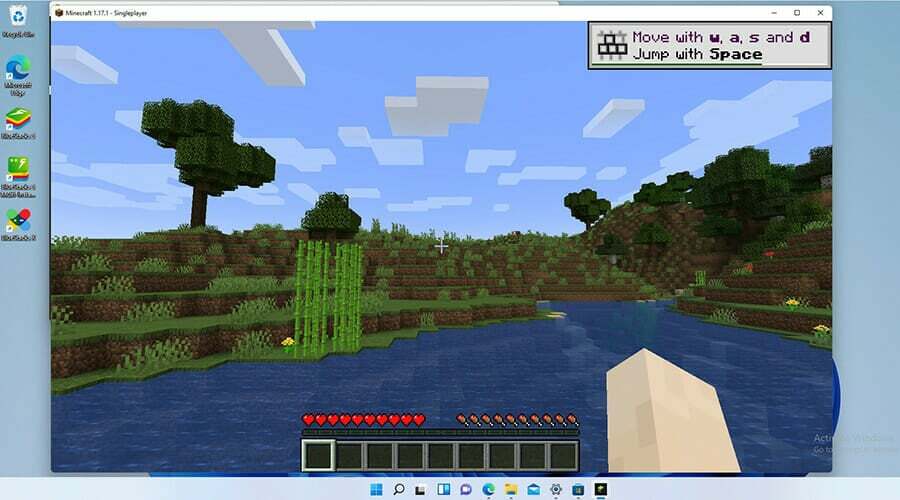
Minecraft Bedrock ، المعروف أيضًا باسم Minecraft لنظام التشغيل Windows 10 ، هو الإصدار الذي تراه على وحدة التحكم والأنظمة الأساسية للجوّال جنبًا إلى جنب مع إصدار الكمبيوتر الشخصي. تم طرحه في عام 2017 وجلب تسعة من المنصات الرئيسية في ذلك الوقت تحت محرك Bedrock لإنشاء مجتمع فريد.
يتضمن هذا الإصدار أيضًا سوقًا ومراقبة أبوية عليه ، لكنه يفتقر إلى وضعي Hardcore و Spectator ولا يسمح بالتعديل.
تم نقل Bedrock إلى Windows 11 ، ولكن من غير المعروف في الوقت الحالي ما إذا كانت Microsoft أو Mojang ، مطور اللعبة ، ستنشئ إصدارًا خاصًا من Windows 11 من اللعبة أو تحافظ عليها كلها كما هي.
بمرور الوقت ، أضاف Mojang محتوى وميزات جديدة وإصلاحات للأخطاء في اللعبة. تعمل الإصلاحات على تحسين استقرار اللعبة وأدائها ، لذلك من الضروري تحديث اللعبة باستمرار.
عادةً ما يتم تحديث اللعبة تلقائيًا ، ولكن في بعض الأحيان لا يعمل التحديث التلقائي لأي سبب من الأسباب. سيوضح لك هذا الدليل كيفية تحديث إصدارات متعددة من Minecraft يدويًا. سيوضح لك أيضًا كيفية إعادة تثبيت Minecraft كمحاولة أخيرة لإصلاح أي مشاكل.
كيف أقوم بتحديث Minecraft على Windows 11؟
1. قم بتحديث Minecraft Bedrock
- افتح ال متجر مايكروسوفت عن طريق النقر المزدوج على أيقونة المتجر في الشريط السفلي.

- في تطبيق Microsoft Store ، انقر فوق مكتبة زر من الزاوية اليسرى السفلية من النافذة.

- في صفحة المكتبة ، انقر فوق احصل على التحديثات زر في الزاوية اليمنى العليا.

- إذا تم العثور على أي تحديثات جديدة ، فسيقوم Microsoft Store بتنزيلها وتثبيتها تلقائيًا.
- إذا تم العثور على أخطاء ، فستحتاج إلى إعادة تعيين تطبيق Microsoft Store.
- لإعادة تعيين تطبيق Microsoft Store ، انقر فوق رمز العدسة المكبرة في الأسفل.

- اضغط على إعدادات أيقونة.

- اضغط على تطبيقات التبويب.

- أثناء وجودك في علامة التبويب الجديدة هذه ، انقر فوق التطبيقات والميزات على اليمين.

- قم بالتمرير لأسفل حتى تحدد موقع تطبيق Microsoft Store المدرج.

- انقر فوق النقاط الثلاث الموجودة بجانب متجر Microsoft.

- في النافذة الصغيرة التي تظهر ، انقر فوق خيارات متقدمة.

- في النافذة التالية ، قم بالتمرير لأسفل إلى ملف إعادة ضبط اختيار.

- اضغط على زر إعادة الضبط لإصلاح أي أخطاء.

2. قم بتمكين التحديث التلقائي
- في تطبيق Microsoft Store ، انقر فوق صفحة ملفك الشخصي في الزاوية اليمنى العليا.
- يختار إعدادات التطبيقات.

- شغله تحديثات التطبيق من خلال النقر على مفتاح التبديل الموجود بجوار علامة التبويب.

3. أعد تثبيت Minecraft Bedrock Edition
- انقر فوق رمز العدسة المكبرة في الشريط السفلي.
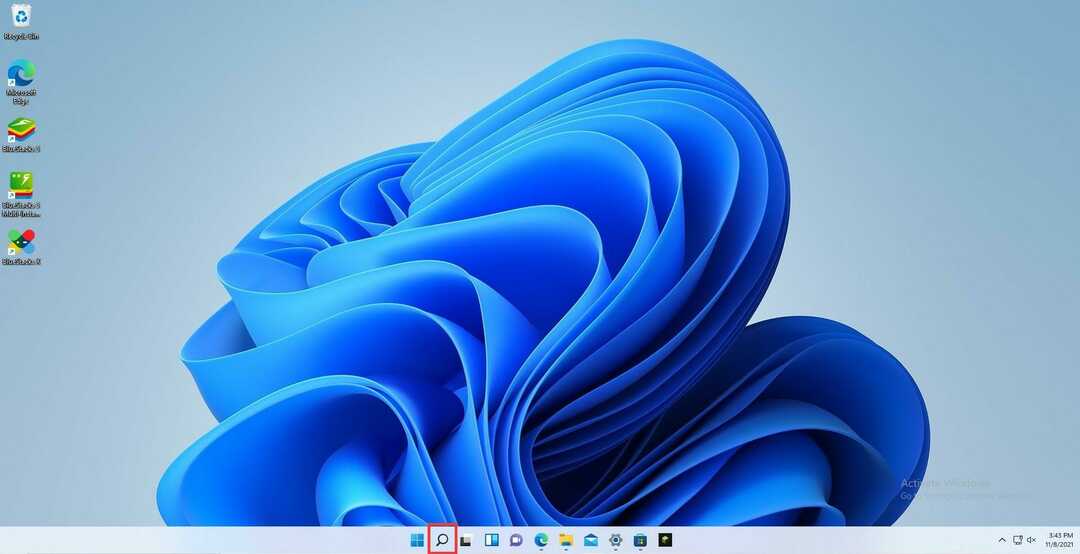
- اضغط على إعدادات رمز لفتحه.

- اضغط على تطبيقات التبويب.

- أثناء وجودك في علامة التبويب الجديدة هذه ، انقر فوق التطبيقات والميزات على اليمين.

- قم بالتمرير لأسفل حتى تحدد موقع تطبيق Minecraft المدرج.
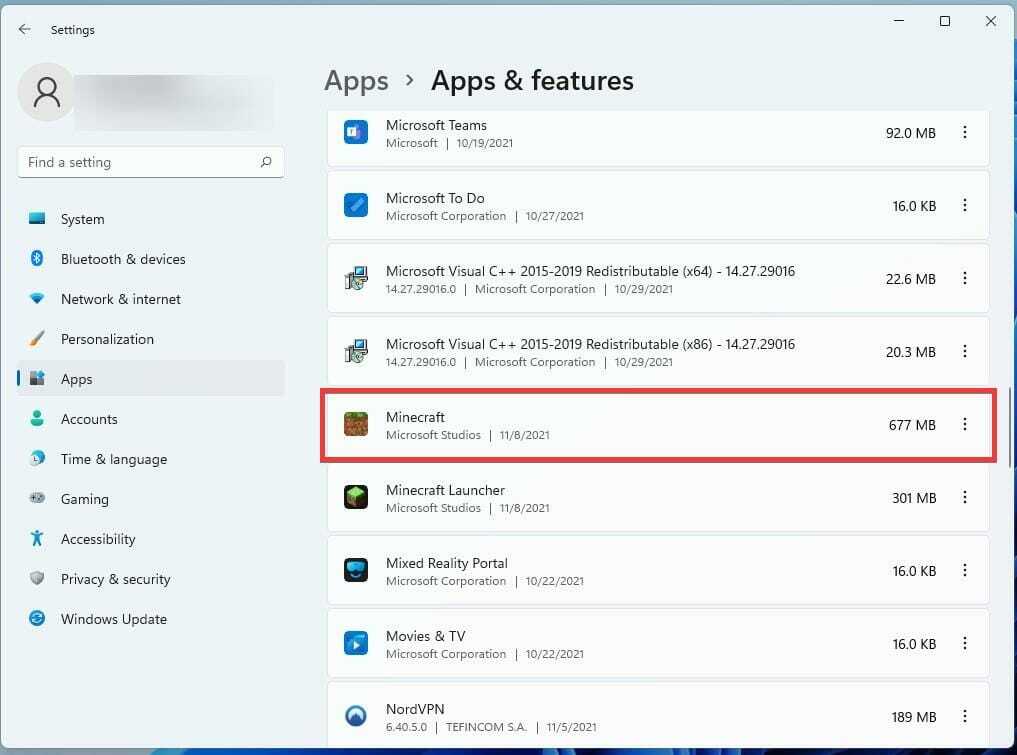
- انقر فوق النقاط الثلاث الموجودة بجانب Minecraft.
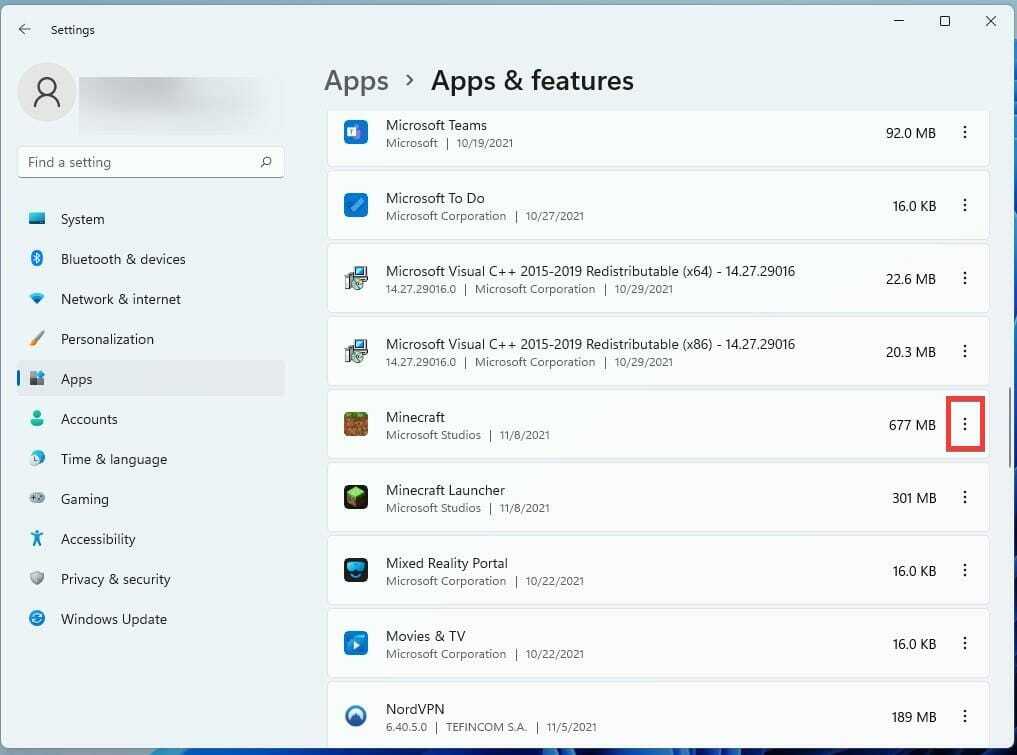
- في النافذة الصغيرة التي تظهر ، انقر فوق الغاء التثبيت لإزالة اللعبة.
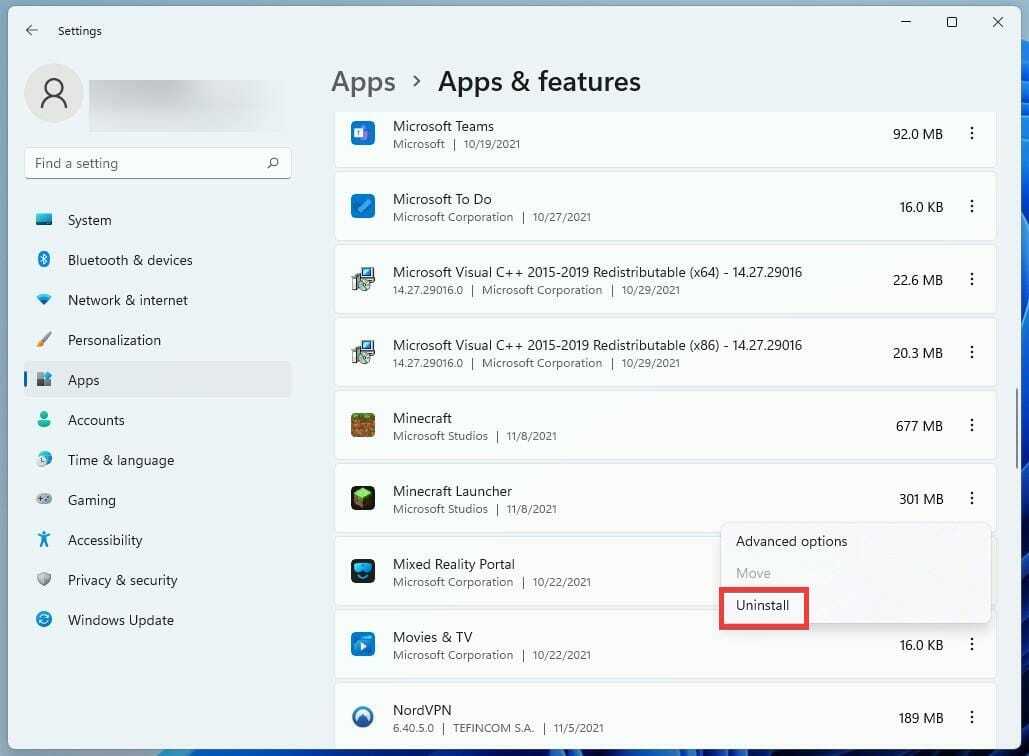
- بمجرد إلغاء تثبيت اللعبة ، أعد تشغيل الكمبيوتر بالنقر فوق أيقونة الصفحة الرئيسية.

- اضغط على سلطة زر وانقر إعادة تشغيل.

- بعد انتهاء إعادة تشغيل جهاز الكمبيوتر الخاص بك ، انتقل إلى متجر Microsoft وقم بتثبيت Minecraft مرة أخرى.

- إذا كنت قد دفعت بالفعل مقابل اللعبة ، فسيقوم الترخيص بتسجيل دخولك إلى اللعبة تلقائيًا بحسابك.
4. تحديث Minecraft Java Edition
- افتح Minecraft Launcher من خلال النقر على أيقونة الشريط السفلي.

- بمجرد فتح المشغل ، حدد أحدث إصدار من القائمة المنسدلة بجوار زر التشغيل.

- حدد أحدث إصدار.

- بمجرد تحديد هذا ، ستقوم اللعبة تلقائيًا بتحديث أي تغييرات وتثبيتها إن وجدت.
5. أعد تثبيت Minecraft Java Edition
- لإلغاء تثبيت Minecraft: إصدار Java ، انتقل إلى قائمة الإعدادات.
- حدد ملف تطبيقات التبويب.

- ثم افتح التطبيقات والميزات التبويب.

- في إعداد التطبيقات والميزات ، حدد موقع مشغل ماين كرافت في قائمة التطبيقات.
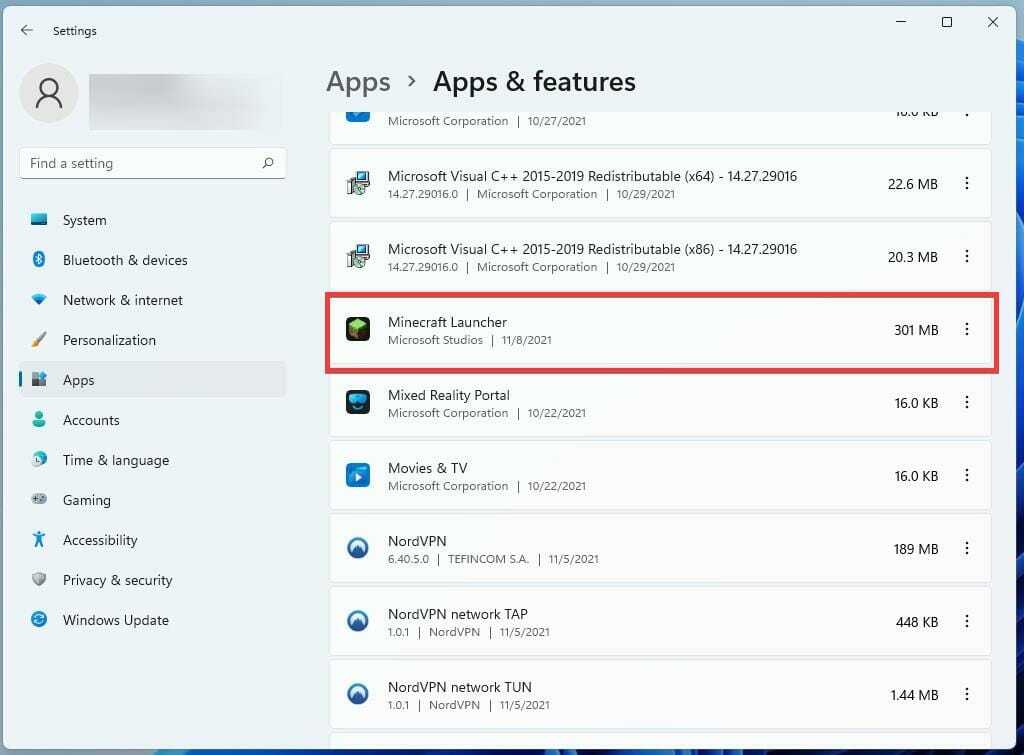
- ثم ، انقر فوق زر النقاط الثلاث ، وحدد "إلغاء التثبيت" لإزالة اللعبة.

- بمجرد إلغاء التثبيت ، أعد تشغيل الكمبيوتر عن طريق النقر أولاً على أيقونة ابدأ في الأسفل.

- اضغط على سلطة زر وحدد خيار إعادة التشغيل.

- بعد إعادة التشغيل ، قم بتنزيل Minecraft Launcher مرة أخرى.
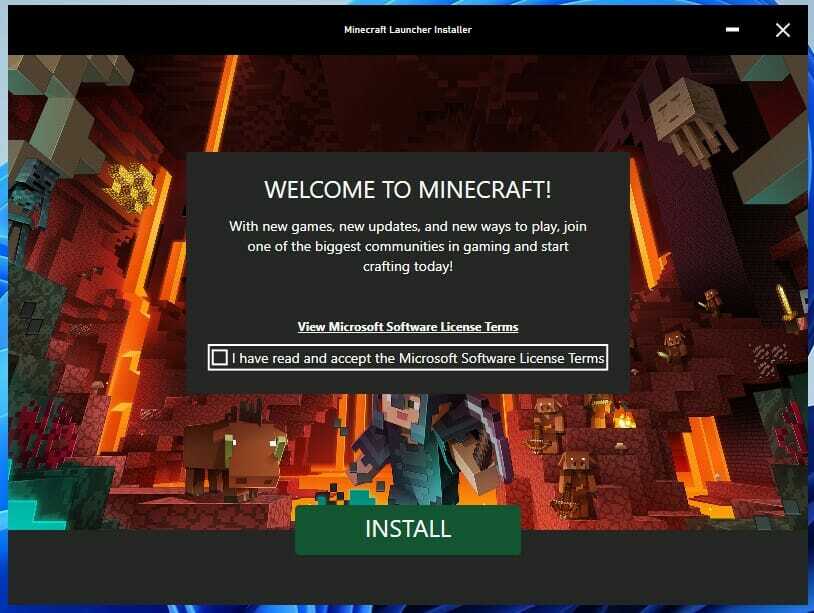
- افتح Minecraft Launcher وقم بتسجيل الدخول إلى حساب Minecraft الخاص بك.
- انقر فوق الزر "تشغيل" لتثبيت أحدث إصدار من اللعبة. سيقوم المشغل تلقائيًا بتنزيل أحدث إصدار من Minecraft وتثبيته.

ماذا لو تلقيت رسالة خطأ أثناء تحديث Minecraft؟
في بعض الأحيان ، قد تتلقى رسالة خطأ مفادها "حاول ذلك مرة أخرى ، حدث خطأ ما" عند محاولة التحديث. ماين كرافت. من المحتمل أن يكون مرتبطًا بمشكلة تحديث Windows. لإيقاف هذا الخطأ ، تحتاج إلى تثبيت آخر تحديثات Windows 11
يمكنك القيام بذلك من خلال الانتقال إلى قائمة الإعدادات والتمرير لأسفل إلى Windows Update أسفل اللوحة اليسرى. انقر فوق التحقق من وجود تحديثات ومعرفة ما إذا كان هناك أي شيء متاح في الوقت الحالي. إذا كان هناك ، فانقر فوق الزر "تنزيل الآن". أعد تشغيل جهاز الكمبيوتر الخاص بك وقم بتحديث Minecraft مرة أخرى ؛ يجب أن تعمل الآن.
يبدو أن Microsoft تقدم الكثير من الدعم لألعاب الفيديو على Windows 11. يوفر نظام التشغيل تجربة لعب أكثر سلاسة من خلال تقدم استخدامًا أكثر كفاءة لمواردها وذاكرتها مما يترجم إلى مزيد من الإطارات في الثانية.
يحصل Xbox Game Pass أيضًا على الكثير من الدعم على نظام التشغيل Windows 11 وهناك بعض الصفقات الحصرية التي من المؤكد أنها ستسعد أي لاعب. ولا يمكنك التحدث عن الألعاب على Windows 11 دون ذكر تطبيقات Android.
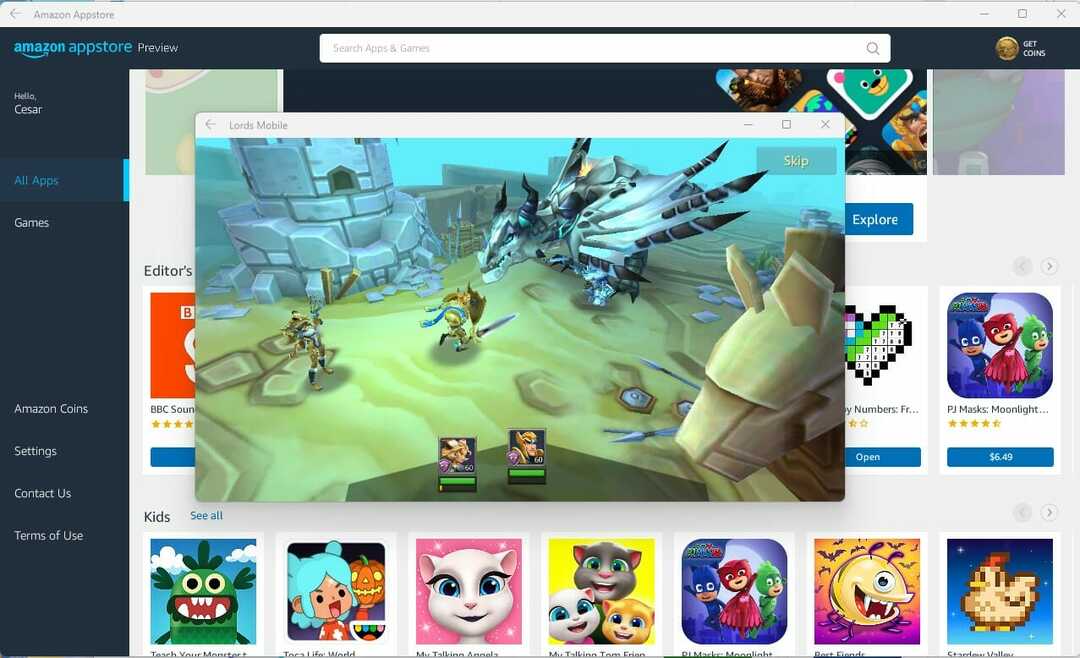
إذا كنت ترغب في تجربة ألعاب Android على جهاز الكمبيوتر، هي فرصتك الآن مع الإصدار التجريبي من تطبيق Android. ومع ذلك ، ستحتاج إلى أن تكون عضوًا في برنامج Windows Insider.
لا تتردد في ترك تعليق أدناه إذا كان لديك أي أسئلة حول تحديثات Minecraft. لا تتردد في ترك تعليقات حول الأدلة التي ترغب في رؤيتها أو تقديم معلومات حول ميزات Windows 11 الأخرى.


